Открит е режим на администратор: Не стартирайте Edge в режим на администратор
Microsoft пусна нова базирана на Chromium версия на браузъра Edge и предостави необходимите DevTools за по-нататъшното му подобрение. Скоро ще излезе на всички. Има потенциални рискове при стартиране на браузъра в режим на администратор(Administrator) и ще говорим за това сега.

Running Edge в режим на администратор(Administrator Mode) не се препоръчва
Ако случайно стартирате браузъра Edge в режим на администратор, той ще работи с администраторски права. Това може да има сериозни непредвидени последици.
В тази публикация ще разгледаме 2 основни въпроса, свързани с базирания на Chromium Edge в режим на администратор(Administrator Mode) .
- Когато видите „ Предупреждение за открит режим на администратор “ в (Administrator Mode)Chromium Edge ?
- Защо трябва да избягвате да стартирате Edge браузър с повишени привилегии ( режим на администратор(Administrator) )?
Режимът на администратор(Administrator Mode) не само дава пълен достъп до администраторски акаунт, но и до други потребителски акаунти на същия компютър.
1] Открито предупреждение в режим на администратор в новия (Administrator Mode)Edge
Ако случайно щракнете с десния бутон върху прекия път на Edge , например в менюто " Старт"(Start Menu) и изберете опцията "изпълни като администратор", Microsoft Edge ще работи с повишени права, т.е. в режим на администратор(Administrator) .
Когато направите това, в горния десен ъгъл на прозореца на браузъра ще се покаже предупредително съобщение.
Съобщението ще има следното описание – следният текст –
Administrator Mode Detected. Close Microsoft Edge and relaunch in non-administrator mode for best performance.
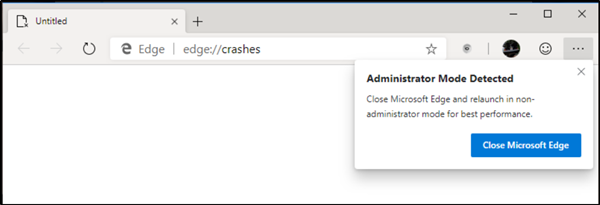
Бутонът Close Microsoft Edge , който се показва в горната част на прозореца на браузъра, може да бъде достъпен, за да затворите незабавно браузъра. Щракването върху бутона за затваряне (x) на съобщението просто ще отхвърли предупреждението. Това обаче ще позволи на Edge да се използва в режим на администратор(Administrator) .
2] Защо трябва да избягвате да стартирате нов Edge с повишени привилегии
Running Edge в режим на администратор(Administrator) не се препоръчва, тъй като действието добавя риск за сигурността, като позволява на браузъра да има достъп до защитени от системата области и файлове. Например, ако изберете да стартирате браузъра Edge в режим на администратор и да изтеглите и стартирате програмата от Edge , тя също ще запази привилегиите.
Това може да създаде проблем, тъй като програмата може да съдържа зловреден или шпионски код. Освен това Microsoft казва, че стартирането на браузъра с повишени привилегии може да повлияе негативно на производителността на браузъра.
Така че, моля, запомнете тази точка.(So please do remember this point.)
Related posts
Как да възпроизвеждате видео в режим на цял екран в браузъра Edge
Как да използвате Super Duper Secure Mode в Microsoft Edge
Как да наложите тъмен режим на уебсайтове с помощта на браузъра Edge
Как да сърфирате в режим само за текст в Chrome, Edge или Firefox
Как да деактивирате или активирате режима на производителност в Microsoft Edge
Не можете да изключите ограничения режим като администратор в YouTube? 10 корекции, които да опитате
Деактивирайте, деинсталирайте Adobe Flash, Shockwave в Chrome, Firefox, Edge, IE
Как да използвате режим Картина в картина в браузъра Microsoft Edge
Как да ограничите автоматичното възпроизвеждане на мултимедия в браузъра Microsoft Edge
Деактивирайте синхронизирането за всички потребителски профили в Microsoft Edge с помощта на системния регистър
Как да наложите Google SafeSearch в Microsoft Edge в Windows 10
Премахване: За бърз достъп поставете любимите си тук в лентата с любими
Деактивирайте или активирайте предложените пароли в браузъра Edge в Windows 10
Как да инсталирате теми за Chrome в браузъра Microsoft Edge
Microsoft Edge не може да се отвори с помощта на вградения администраторски акаунт [РЕШЕНО]
Как да настроите или промените началната страница на Microsoft Edge в Windows 11/10
Как да поправите или нулирате браузъра Microsoft Edge на Windows 11
Как да деактивирате или спрете автоматичното възпроизвеждане на видео в Microsoft Edge
Как да предотвратите промени в Предпочитани в Microsoft Edge в Windows 10
Поправете грешка RESULT_CODE_HUNG в Chrome, Edge в Windows 11/10
